Comment supprimer les informations enregistrées de l'autocomplétion de Firefox

Supprimez les informations enregistrées de l

Lorsque Firefox suggère de compléter le reste de l'URL, il peut être tentant de l'utiliser en raison de sa commodité. Mais si vous partagez votre ordinateur avec quelqu'un ou laissez quelqu'un l'utiliser pour chercher quelque chose, cela peut révéler des informations que vous préféreriez garder privées. Cependant, avec quelques modifications des paramètres de Firefox, vous pouvez effacer l'historique des URL de la barre d'adresse et garder vos sessions privées. Continuez à lire pour voir quelles étapes suivre pour conserver la confidentialité de vos sessions de navigation sur Firefox.
Contenu
Comment effacer l'historique URL de la barre d'adresse sur Firefox
Lorsque vous commencez à taper l'adresse d'un site, Firefox complétera le reste en fonction de ce qu'il pense que vous allez finir, basé sur des entrées passées. Si vous préférez que ce ne soit pas le cas, vous pouvez désactiver cette fonction en accédant aux paramètres du navigateur. Cliquez sur la roue dentée en haut à droite et cliquez sur Gérer plus de paramètres.
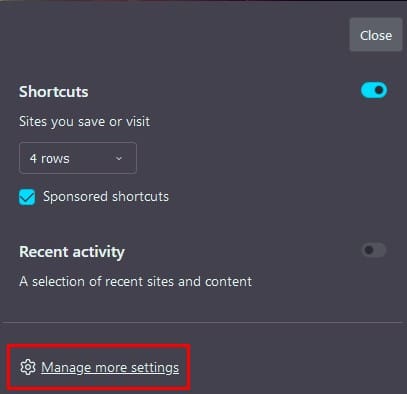
Dans la liste des options à gauche, cliquez sur Confidentialité et sécurité. Allez à la section Barre d'adresse et décochez toutes les options disponibles qui ne comportent que cinq éléments. Cela empêchera Firefox de suggérer l'URL d'un site lorsque vous commencez à taper.
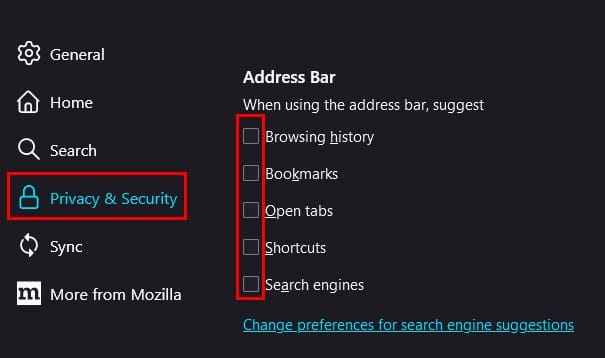
Maintenant, éliminons toutes les données que Firefox a collectées avant que vous ne désactiviez cette fonction.
Faites défiler vers le bas jusqu'à la section Historique. Vous verrez un bouton Effacer l'historique. Lorsque vous cliquez dessus, Firefox ouvrira une nouvelle fenêtre où vous devrez spécifier ce que vous souhaitez effacer. Vous pouvez choisir parmi les options suivantes :
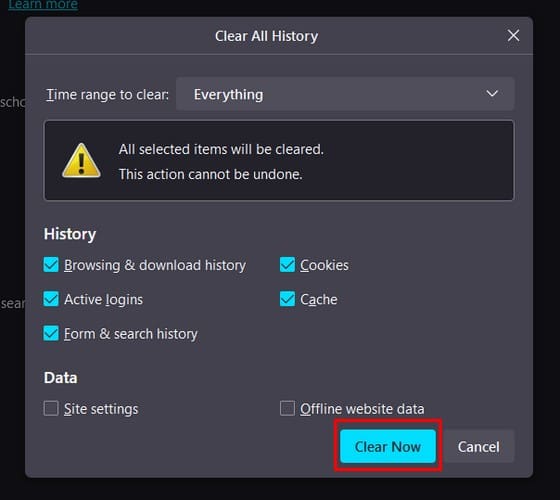
Une fois vos choix faits, cliquez sur le bouton Effacer maintenant en bas à droite. Vous avez effacé votre historique, mais vous pouvez également empêcher Firefox de sauvegarder des données pour les sessions de navigation futures.
Conseil Bonus
Si vous ne souhaitez pas que Firefox enregistre votre historique de recherche et de navigation, vous pouvez toujours essayer d'utiliser une Fenêtre Privée. Vous pouvez facilement en ouvrir une en appuyant sur Ctrl + Shift + P ou en cliquant sur le menu à trois lignes en haut à droite et en choisissant l'option Fenêtre Privée. Une fois que vous avez terminé de l'utiliser, tout votre historique de recherche et de navigation sera effacé.
Conclusion
Ce n'est pas que vous visitez des sites illégaux ou quoi que ce soit de similaire, mais ce sont des sites que vous ne voulez pas que d'autres sachent que vous visitez. Puisque vous ne savez jamais quand vous pourriez oublier que vous avez visité ce site, il est préférable d'être prudent et d'effacer l'historique des URL de la barre d'adresse sur Firefox. Comme vous pouvez le voir, c'est rapide et simple et peut être fait en moins de quelques minutes. Est-ce qu'effacer l'historique des URL de la barre d'adresse est quelque chose que vous recommanderiez pour une meilleure confidentialité ? Faites-le moi savoir dans les commentaires ci-dessous, et n'oubliez pas de partager l'article avec d'autres sur les réseaux sociaux.
Supprimez les informations enregistrées de l
Découvrez comment désactiver les vidéos en lecture automatique ennuyeuses dans Google Chrome et Mozilla Firefox grâce à ce tutoriel.
Lorsque vous ouvrez une page d
Découvrez comment identifier une couleur spécifique à l’aide d’un outil intégré dans Firefox sans utiliser de logiciel tiers.
Découvrez à quel point il est facile d
Vous voulez vous débarrasser des pop-ups sur Mac ? Lisez l’article et découvrez comment bloquer et autoriser les fenêtres contextuelles sur Mac. Ce guide rapide vous aidera à débloquer les pop-ups.
Pour accéder à Bing Chat AI depuis Chrome ou Firefox, vous devez changer l'agent utilisateur des navigateurs en Microsoft Edge. Voici comment.
Pour vider le cache ou les cookies de Firefox, ouvrez Paramètres > Confidentialité et sécurité, cliquez sur Effacer l'historique, choisissez Tout, vérifiez Cookies et cache.
Pour continuer vos onglets là où vous les avez laissés sur Chrome, Edge ou Firefox, vous devez configurer les paramètres de démarrage, et voici comment.
Internet Explorer 9 Beta fournit et résout de nombreux problèmes.
Le navigateur Mozilla Firefox est maintenant disponible en téléchargement dans le Microsoft Store pour Windows 11 et Windows 10.
Mozilla publie la refonte tant attendue de Firefox, qui devrait être la version la plus personnalisable à ce jour, ainsi que de nombreuses autres fonctionnalités.
Pour arrêter les notifications de site Web de Chrome, Edge ou Firefox sur Windows 11, bloquez les sites à partir des paramètres de notification. Voici comment.
Firefox est le quatrième navigateur Web le plus populaire selon les statistiques d'utilisation de W3counter. Si vous utilisez Firefox et que votre fournisseur VPN propose un VPN
Ce guide concerne le message d'erreur de Firefox : Ce fichier vidéo ne peut pas être lu. (Code d'erreur : 102630). Eh bien, montrez-vous comment y remédier.
Empêchez les notifications gênantes de s'afficher dans les navigateurs Web Edge, Chrome, Opera et Firefox.
Si rien ne se passe lorsque vous cliquez sur le bouton retour de votre navigateur, ce guide vous apporte trois solutions utiles pour y remédier.
La plupart des personnes possédant des téléphones portables disposent de quantités limitées de données mobiles. En effet, les contrats mobiles avec des données illimitées sont rares. Pour étirer votre mobile Apprenez à contrôler si les images se chargent ou non dans le navigateur Web Firefox pour Android en suivant ces étapes.
Votre navigateur Web est l'une de vos applications les plus utilisées, il est donc important de choisir celle qui vous convient le mieux. Dans cet article, parcourez quelques-uns des
Si les applications et programmes non épinglés réapparaissent sur la barre des tâches, vous pouvez modifier le fichier Layout XML et supprimer les lignes personnalisées.
Supprimez les informations enregistrées de l
Dans ce tutoriel, nous vous montrons comment effectuer une réinitialisation douce ou dure sur l
Il existe tellement d\
Chercher la bonne carte pour payer peut être un vrai casse-tête. Découvrez comment Samsung Pay simplifie vos paiements avec le Galaxy Z Fold 5.
Lorsque vous supprimez l
Ce guide vous montrera comment supprimer des photos et des vidéos de Facebook en utilisant un PC, un appareil Android ou iOS.
Nous avons passé un peu de temps avec le Galaxy Tab S9 Ultra, et c’est la tablette parfaite à associer à votre PC Windows ou au Galaxy S23.
Désactivez les messages texte de groupe sur Android 11 pour garder vos notifications sous contrôle pour l
Effacez l
























